在这篇文章中,我们将看到如何实现像Google+ 应用程序一样,当列表下滑时,Toolbar和FAB(包括其他的View)隐藏;当列表上滑时,Toolbar和FAB(包括其他的View)显示的效果;这种效果在Material Design Checklist提到过.
“在一些场景下,当屏幕向上滚动时,app bar将会从屏幕上移除,留出更多的空间供内容。相反,当向上滚动时,app bar应再次显示。
我们的目标效果如下图所示:
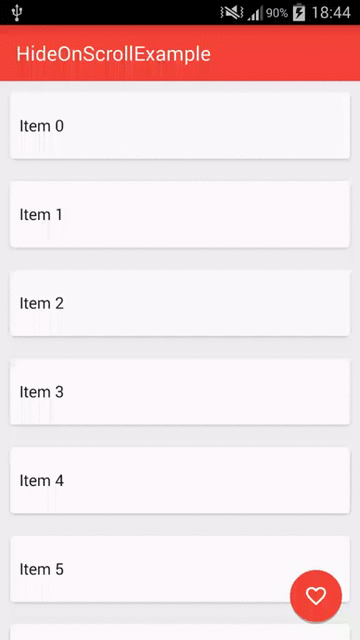
我们将使用RecyclerView为我们的List,当然,你也可以选择其他滚动控件(例如ListView,但它就意味着更多的编码。现在,我有两种具体的实现方法:
- 给List设置padding
- 给List添加一个headr
我只是决定执行第二个方案,因为我发现在如何给RecyclerView添加header这一问题上,有很多需要注意的地方,这是一个很好的机会去解决他们。
我也将简要描述第一个。
###我们开始吧
我们要创建一个工程,并添加如下依赖:
|
dependencies {
compile fileTree(dir: 'libs', include: ['*.jar'])
compile 'com.android.support:appcompat-v7:21.0.3'
compile "com.android.support:recyclerview-v7:21.0.0"
compile 'com.android.support:cardview-v7:21.0.3'
}
|
现在我们应该定义style.xml,我们的应用程序将使用Material的主题,但我们不使用ActionBar(取而代之是Toolbar):
|
<style name="AppTheme" parent="Theme.AppCompat.Light.NoActionBar">
<item name="colorPrimary">@color/color_primary</item>
<item name="colorPrimaryDark">@color/color_primary_dark</item>
</style>
|
接下来是创建Activity的布局:
|
<FrameLayout
xmlns:android="http://schemas.android.com/apk/res/android"
android:layout_width="match_parent"
android:layout_height="match_parent">
<android.support.v7.widget.RecyclerView
android:id="@+id/recyclerView"
android:layout_width="match_parent"
android:layout_height="match_parent">
<android.support.v7.widget.Toolbar
android:id="@+id/toolbar"
android:layout_width="match_parent"
android:layout_height="?attr/actionBarSize"
android:background="?attr/colorPrimary">
<ImageButton
android:id="@+id/fabButton"
android:layout_width="56dp"
android:layout_height="56dp"
android:layout_gravity="bottom|right"
android:layout_marginbottom="16dp"
android:layout_marginright="16dp"
android:background="@drawable/fab_background"
android:src="@drawable/ic_favorite_outline_white_24dp"
android:contentdescription="@null">
</ImageButton>
</android.support.v7.widget.Toolbar>
</android.support.v7.widget.RecyclerView>
</FrameLayout>
|
这是一个简单的布局,只有RecyclerView、Toolbar以及作为FAB的ImageButton。我们需要把它们放在一个FrameLayout,因为这样可以达到Toolbar覆盖RecyclerView的效果。如果我们不这样做,当我们隐藏Toolbar的时候在列表的上方将会有一个空白的空间。
让我们来看看MainActiviy的代码吧:
|
public class MainActivity extends ActionBarActivity {
private Toolbar mToolbar;
private ImageButton mFabButton;
@Override
protected void onCreate(Bundle savedInstanceState) {
super.onCreate(savedInstanceState);
setContentView(R.layout.activity_main);
initToolbar();
mFabButton = (ImageButton) findViewById(R.id.fabButton);
initRecyclerView();
}
private void initToolbar() {
mToolbar = (Toolbar) findViewById(R.id.toolbar);
setSupportActionBar(mToolbar);
setTitle(getString(R.string.app_name));
mToolbar.setTitleTextColor(getResources().getColor(android.R.color.white));
}
private void initRecyclerView() {
RecyclerView recyclerView = (RecyclerView) findViewById(R.id.recyclerView);
recyclerView.setLayoutManager(new LinearLayoutManager(this));
RecyclerAdapter recyclerAdapter = new RecyclerAdapter(createItemList());
recyclerView.setAdapter(recyclerAdapter);
}
}
|
正如你所看到的,这是一个十分简单的类,它只实现onCreate()方法,做了以下事情:
- 初始化
Toolbar - 获取FAB
- 初始化
RecyclerView
现在我们将为RecylerView创建adapter。在这之前,我们需要添加list item的布局:
|
<?xml version="1.0" encoding="utf-8"?>
<android.support.v7.widget.cardview
xmlns:android="http://schemas.android.com/apk/res/android"
xmlns:card_view="http://schemas.android.com/apk/res-auto"
android:layout_width="match_parent"
android:layout_height="wrap_content"
android:layout_gravity="center"
android:layout_margin="8dp"
card_view:cardcornerradius="4dp">
<TextView
android:id="@+id/itemTextView"
android:layout_width="match_parent"
android:layout_height="?attr/listPreferredItemHeight"
android:gravity="center_vertical"
android:padding="8dp"
style="@style/Base.TextAppearance.AppCompat.Body2">
</TextView>
</android.support.v7.widget.cardview>
|
对应的ViewHolder如下:
|
public class RecyclerItemViewHolder extends RecyclerView.ViewHolder {
private final TextView mItemTextView;
public RecyclerItemViewHolder(final View parent, TextView itemTextView) {
super(parent);
mItemTextView = itemTextView;
}
public static RecyclerItemViewHolder newInstance(View parent) {
TextView itemTextView = (TextView) parent.findViewById(R.id.itemTextView);
return new RecyclerItemViewHolder(parent, itemTextView);
}
public void setItemText(CharSequence text) {
mItemTextView.setText(text);
}
}
|
我们的列表用于呈现带有文本的卡片 - 简单吧!
现在,我们看一下RecyclerAdapter的代码:
|
public class RecyclerAdapter extends RecyclerView.Adapter<recyclerview.viewholder> {
private List<string> mItemList;
public RecyclerAdapter(List<string> itemList) {
mItemList = itemList;
}
@Override
public RecyclerView.ViewHolder onCreateViewHolder(ViewGroup parent, int viewType) {
final View view = LayoutInflater.from(parent.getContext()).inflate(R.layout.recycler_item, parent, false);
return RecyclerItemViewHolder.newInstance(view);
}
@Override
public void onBindViewHolder(RecyclerView.ViewHolder viewHolder, int position) {
RecyclerItemViewHolder holder = (RecyclerItemViewHolder) viewHolder;
String itemText = mItemList.get(position);
holder.setItemText(itemText);
}
@Override
public int getItemCount() {
return mItemList == null ? 0 : mItemList.size();
}
}
|
这个是RecyclerView.Adapter的基本实现。并没有什么特殊的东西。如果,你想深入了解 RecyclerView,我建议你好好的阅读一下Mark Allison的文章
我们写好以上代码,运行一下!截图如下:
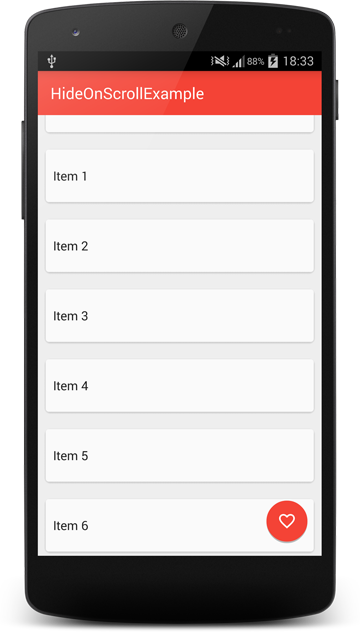
等一下,那是什么?你注意到没有?Toolbar把我们的列表挡住了。那是因为我们在activity_main.xml中设置FrameLayout为根布局。在开始的时候,我们提到过,这里有两种解决方案。第一张就是给RecyclerView设置paddingTop,其高度和Toolbar保持一致。但是还有一些细节需要注意,因为默认情况下,控件的绘制区域是在padding里面的,所以我们需要将其关闭,具体代码如下:
<android.support.v7.widget.recyclerview
android:id="@+id/recyclerView"
android:layout_width="match_parent"
android:layout_height="match_parent"
android:paddingtop="?attr/actionBarSize"
android:cliptopadding="false"
</android.support.v7.widget.recyclerview>
这样做,可以达到效果。但是,我想告诉你另一种实现方式-也许有点复杂,涉及增加了头的列表。
###为RecyclerView添加Header
首先,我们需要对Adapter做一些更改:
|
public class RecyclerAdapter extends RecyclerView.Adapter<recyclerview.viewholder> {
//added view types
private static final int TYPE_HEADER = 2;
private static final int TYPE_ITEM = 1;
private List<string> mItemList;
public RecyclerAdapter(List<string> itemList) {
mItemList = itemList;
}
//modified creating viewholder, so it creates appropriate holder for a given viewType
@Override
public RecyclerView.ViewHolder onCreateViewHolder(ViewGroup parent, int viewType) {
Context context = parent.getContext();
if (viewType == TYPE_ITEM) {
final View view = LayoutInflater.from(context).inflate(R.layout.recycler_item, parent, false);
return RecyclerItemViewHolder.newInstance(view);
} else if (viewType == TYPE_HEADER) {
final View view = LayoutInflater.from(context).inflate(R.layout.recycler_header, parent, false);
return new RecyclerHeaderViewHolder(view);
}
throw new RuntimeException("There is no type that matches the type " + viewType + " + make sure your using types correctly");
}
//modifed ViewHolder binding so it binds a correct View for the Adapter
@Override
public void onBindViewHolder(RecyclerView.ViewHolder viewHolder, int position) {
if (!isPositionHeader(position)) {
RecyclerItemViewHolder holder = (RecyclerItemViewHolder) viewHolder;
String itemText = mItemList.get(position - 1); // we are taking header in to account so all of our items are correctly positioned
holder.setItemText(itemText);
}
}
//our old getItemCount()
public int getBasicItemCount() {
return mItemList == null ? 0 : mItemList.size();
}
//our new getItemCount() that includes header View
@Override
public int getItemCount() {
return getBasicItemCount() + 1; // header
}
//added a method that returns viewType for a given position
@Override
public int getItemViewType(int position) {
if (isPositionHeader(position)) {
return TYPE_HEADER;
}
return TYPE_ITEM;
}
//added a method to check if given position is a header
private boolean isPositionHeader(int position) {
return position == 0;
}
}
|
代码的具体思路如下:
- 我们需要为
Recycler展示的不同的Item定义不同的Item Type。RecyclerView是一个非常灵活的组件。当您希望为您的列表项目有不同的布局时,可以使用Item Type。而这正是我们想要做的,我们的第一个Item将是一个标题视图,不同于其他的项目(lines 3-4). - 我们需要告诉
Recycler,返回哪个类型用于显示(lines 49-54). - 我们需要修改
onCreateViewHolder和onBindViewHolder方法,根据type的不同TYPE_ITEM或者TYPE_HEAD,返回相应的item(lines 14-34). - 我们需要修改
getItemCount()- 返回的总数为数据集总数 + 1,因为我们还有一个Header(line 43-45)。现在,我们创建一个布局,并为其添加一个ViewHolder。
|
<view xmlns:android="http://schemas.android.com/apk/res/android"
android:layout_width="match_parent"
android:layout_height="?attr/actionBarSize">
</view>
|
布局很简单。重要的是要注意的是,它的高度需要是等于Toolbar的高度。这是viewholder,也很简单:
public class RecyclerHeaderViewHolder extends RecyclerView.ViewHolder {
public RecyclerHeaderViewHolder(View itemView) {
super(itemView);
}
}
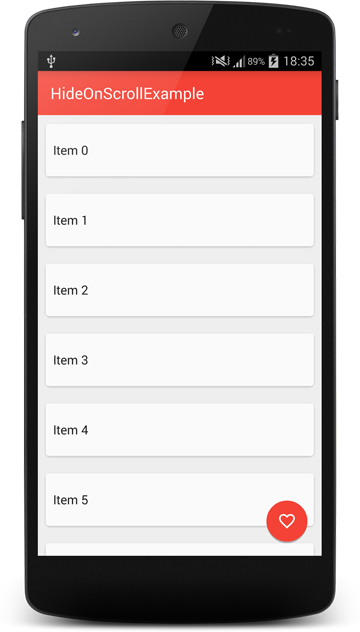
好了,我们完成了!截图如上:
好多了,对吗?所以,综上所述,我们需要为RecyclerView增加了一个Header。它和Toolbar高度相同,它是一个空视图。toolbar刚好将其挡住,而其他的视图可以恰当好处的显示。接下来我们可以实现列表滚动时显示/隐藏视图。
###在列表滚动的时候显示/隐藏View
为了实现这个效果,我们将为RecyclerView创建一个类onscrolllistener。
public abstract class HidingScrollListener extends RecyclerView.OnScrollListener {
private static final int HIDE_THRESHOLD = 20;
private int scrolledDistance = 0;
private boolean controlsVisible = true;
@Override
public void onScrolled(RecyclerView recyclerView, int dx, int dy) {
super.onScrolled(recyclerView, dx, dy);
if (scrolledDistance > HIDE_THRESHOLD && controlsVisible) {
onHide();
controlsVisible = false;
scrolledDistance = 0;
} else if (scrolledDistance < -HIDE_THRESHOLD && !controlsVisible) {
onShow();
controlsVisible = true;
scrolledDistance = 0;
}
if((controlsVisible && dy>0) || (!controlsVisible && dy<0)) {
scrolledDistance += dy;
}
}
public abstract void onHide();
public abstract void onShow();
}
真正起到作用的方法就是你现在看到的方法onscrolled()方法。它的参数——dx,dy是水平和垂直滚动的量。其实他们是每次滑动的变化量,是两个前后事件的差,不是总滚动距离。
基本的实现思路如下:
-
我们计算总的滚动距离(每一次滚动的总和)。但是,我们只关心View隐藏时的向上滑动或者View显示时的向下滑动,因为这些是我们所关心的场景。
if((controlsVisible && dy>0) || (!controlsVisible && dy<0)) {
scrolledDistance += dy;}
-
如果当滚动值超过某个阈值(你可以设置的值越大,需要滚动滚动更多的距离,才能看到显示/隐藏View的效果)。我们根据滚动的方向来显示/隐藏View(DY>0意味着我们向下滚动,Dy<0意味着我们滚动起来)。
if (scrolledDistance > HIDE_THRESHOLD && controlsVisible) {
onHide(); controlsVisible = false; scrolledDistance = 0;} else if (scrolledDistance < -HIDE_THRESHOLD && !controlsVisible) {
onShow(); controlsVisible = true; scrolledDistance = 0;}
-
事实上,我们不可能在Scroll Listener中显示/隐藏View,更为靠谱的做法是,将其抽象出来,调用show()/hide()方法,所以我们需要在回调中实现它们。
现在,我们需要给RecyclerView设置listener:
private void initRecyclerView() {
RecyclerView recyclerView = (RecyclerView) findViewById(R.id.recyclerView);
recyclerView.setLayoutManager(new LinearLayoutManager(this));
RecyclerAdapter recyclerAdapter = new RecyclerAdapter(createItemList());
recyclerView.setAdapter(recyclerAdapter);
//setting up our OnScrollListener
recyclerView.setOnScrollListener(new HidingScrollListener() {
@Override
public void onHide() {
hideViews();
}
@Override
public void onShow() {
showViews();
}
});
}
添加下面的方法,可以以动画的形式隐藏或显示View:
private void hideViews() {
mToolbar.animate().translationY(-mToolbar.getHeight()).setInterpolator(new AccelerateInterpolator(2));
FrameLayout.LayoutParams lp = (FrameLayout.LayoutParams) mFabButton.getLayoutParams();
int fabBottomMargin = lp.bottomMargin;
mFabButton.animate().translationY(mFabButton.getHeight()+fabBottomMargin).setInterpolator(new AccelerateInterpolator(2)).start();
}
private void showViews() {
mToolbar.animate().translationY(0).setInterpolator(new DecelerateInterpolator(2));
mFabButton.animate().translationY(0).setInterpolator(new DecelerateInterpolator(2)).start();
}
我们必须把margin作为隐藏Toolbar的参数,否则就不能完全隐藏Fab。
是时候看一下我们的应用程序的效果了!滚动屏幕截图
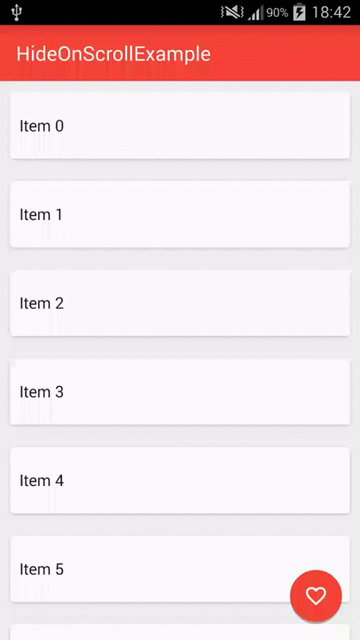
它看起来挺不错的,但是有一些小细节需要调整 - 如果你处于列表的顶部,而滑动隐藏的阈值设置的很小,那么即使在列表为空的情况下,你也可以隐藏ToolBar.幸运的是,这个问题很容易解决。我们需要做的是检测列表的第一项是否是可见的,从而根据实际情况调整ToolBar的显示/隐藏。
@Override
public void onScrolled(RecyclerView recyclerView, int dx, int dy) {
super.onScrolled(recyclerView, dx, dy);
int firstVisibleItem = ((LinearLayoutManager) recyclerView.getLayoutManager()).findFirstVisibleItemPosition();
//show views if first item is first visible position and views are hidden
if (firstVisibleItem == 0) {
if(!controlsVisible) {
onShow();
controlsVisible = true;
}
} else {
if (scrolledDistance > HIDE_THRESHOLD && controlsVisible) {
onHide();
controlsVisible = false;
scrolledDistance = 0;
} else if (scrolledDistance < -HIDE_THRESHOLD && !controlsVisible) {
onShow();
controlsVisible = true;
scrolledDistance = 0;
}
}
if((controlsVisible && dy>0) || (!controlsVisible && dy<0)) {
scrolledDistance += dy;
}
}
更改以后,当第一项是可见的时候,Header不会消失。接着向下滑的时候,其他的效果还是和之前的一样再次运行我们的项目,实际效果如下:
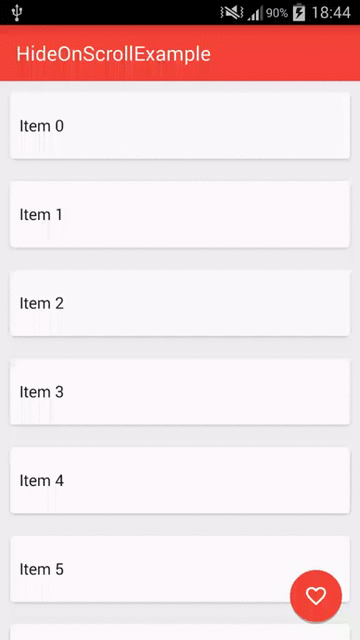
Yup! 现在看上去很不错哦!
这是我第一次写的博客,所以可能存在着一些错误,以后我会有所提高的。
And if you don’t want to use the method with adding a header, you can still use the second one with adding padding to the RecyclerView. Just add the padding and use HidingScrollListenerthat we’ve just created and it will work :)
如果你不想添加Head的方法,你仍然可以使用第二个加垫的recyclerview。只要加入我们刚刚创建的,它将填充和使用hidingscrolllistener:)
在下一个部分,我将告诉你如何做出像Google Play一样的效果。
如果你有什么疑问,你可以在下面的评论区评论。